 Tutoriel système
Tutoriel système
 Série Windows
Série Windows
 Comment résoudre le problème des boutons gauche et droit de la souris invalides dans Win10
Comment résoudre le problème des boutons gauche et droit de la souris invalides dans Win10
Comment résoudre le problème des boutons gauche et droit de la souris invalides dans Win10
Dec 27, 2023 pm 01:57 PMLorsque nous utilisons le système Win10, si nous rencontrons une situation dans laquelle les boutons de la souris échouent et que nous pouvons nous déplacer mais que les boutons gauche et droit de la souris ne peuvent pas cliquer, je pense que cela n'a rien à voir avec les problèmes du système, cela peut être causé par la souris. lui-même Pour plus de détails, examinons la solution au problème selon lequel la souris peut déplacer les touches gauche et droite dans Windows 10. ~
Que faire si la souris Win10 parvient à déplacer les boutons gauche et droit et échoue :
1. La souris et le clavier externes eux-mêmes sont défectueux et ne peuvent pas être utilisés
Il est recommandé de remplacer la souris et le clavier externes. pour les tests. Pour certains claviers et souris sans fil, vous pouvez vérifier si la batterie est chargée.
2. Le système ne reconnaît pas le périphérique USB et ne peut pas être utilisé.
Redémarrez l'ordinateur ou branchez et débranchez l'appareil ou utilisez une autre interface USB pour tester s'il peut être utilisé.
3. Il y a des problèmes avec les paramètres du système et les pilotes qui le rendent inutilisable
1 Désactivez le mode d'économie d'énergie des périphériques USB
(1) Cliquez avec le bouton droit sur le bouton "Démarrer", sélectionnez "Gestionnaire de périphériques" pour. ouvrez,
recherchez "Corps humain" Ouvrez "Périphériques d'entrée d'apprentissage" et "Souris et autres dispositifs de pointage" et double-cliquez sur les appareils pour les ouvrir respectivement
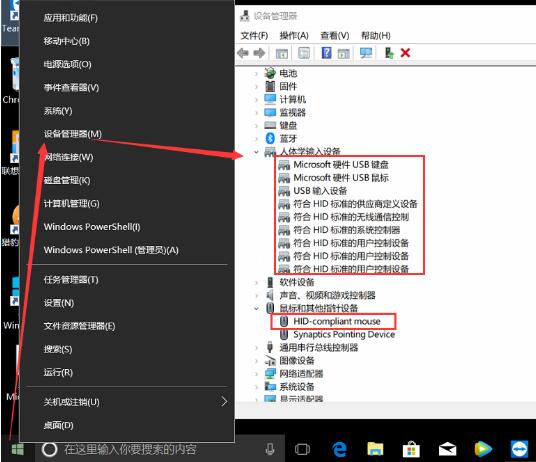
(2) Ouvrez l'option "Gestion de l'alimentation" et décochez "Autoriser l'ordinateur à éteindre cet appareil pour économiser de l'énergie". Après avoir sélectionné l'option, cliquez sur OK et redémarrez pour voir si le problème est résolu.
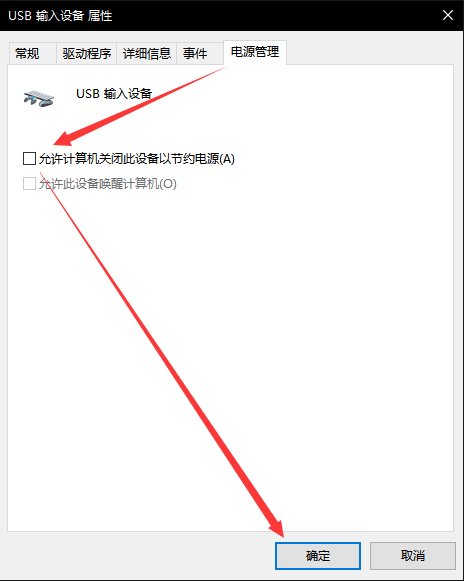
(Remarque : certains appareils peuvent ne pas avoir de fonctions de gestion de l'alimentation, alors ignorez simplement ce type d'appareil.)
2 Désinstallez le pilote USB, puis redémarrez et laissez le système démarrer automatiquement pour voir si le problème se produit. est résolu.
PS : Cette opération est risquée. Il est recommandé de sauvegarder vos données importantes au préalable avant de continuer.
(1) Cliquez avec le bouton droit sur le bouton « Démarrer », sélectionnez « Gestionnaire de périphériques » pour ouvrir, recherchez « Périphériques d'entrée humaine » et « Souris et autres périphériques de pointage » pour ouvrir
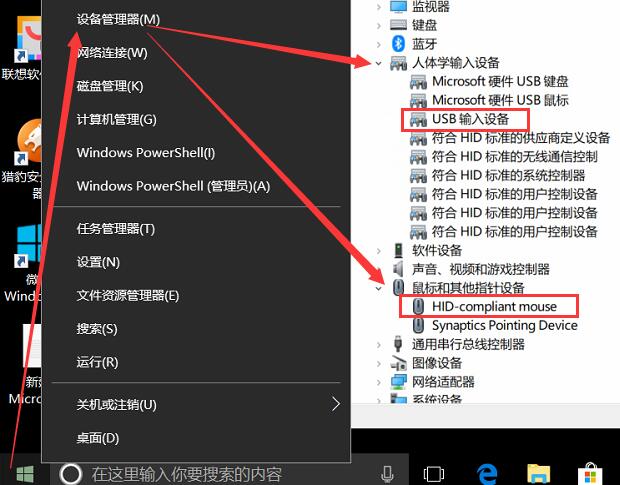
(2) Changez le nom ; pour " Cliquez avec le bouton droit sur les appareils « Périphérique d'entrée USB » et « Souris compatible HID » (s'il existe plusieurs appareils portant le même nom, vous pouvez les désinstaller ensemble),
sélectionnez pour désinstaller l'appareil, cliquez sur désinstaller, puis redémarrez l'ordinateur pour laisser le système démarrer automatiquement et voir si le problème est résolu.
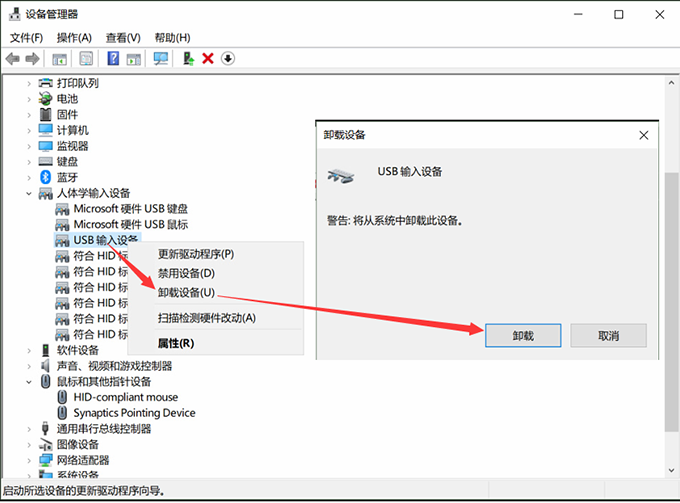
4. Il y a des problèmes avec le système qui le rendent inutilisable
Il est recommandé de restaurer le système après avoir sauvegardé les données ou de réinstaller le système pour éliminer les problèmes du système.
5. Il se peut que l'interface USB de l'ordinateur lui-même soit défectueuse et ne puisse pas être utilisée.
Il est recommandé de contacter le point de service le plus proche et de demander à des professionnels de vous aider à le détecter.
Ce qui précède est le contenu détaillé de. pour plus d'informations, suivez d'autres articles connexes sur le site Web de PHP en chinois!

Article chaud

Outils chauds Tags

Article chaud

Tags d'article chaud

Bloc-notes++7.3.1
Éditeur de code facile à utiliser et gratuit

SublimeText3 version chinoise
Version chinoise, très simple à utiliser

Envoyer Studio 13.0.1
Puissant environnement de développement intégré PHP

Dreamweaver CS6
Outils de développement Web visuel

SublimeText3 version Mac
Logiciel d'édition de code au niveau de Dieu (SublimeText3)

Sujets chauds
 Le fonctionnement de l'imprimante ne peut pas être terminé, erreur 0x0000709 Solution
Apr 20, 2024 pm 10:10 PM
Le fonctionnement de l'imprimante ne peut pas être terminé, erreur 0x0000709 Solution
Apr 20, 2024 pm 10:10 PM
Le fonctionnement de l'imprimante ne peut pas être terminé, erreur 0x0000709 Solution
 Méthodes pour résoudre le problème des caractères chinois tronqués en PHP Dompdf
Mar 05, 2024 pm 03:45 PM
Méthodes pour résoudre le problème des caractères chinois tronqués en PHP Dompdf
Mar 05, 2024 pm 03:45 PM
Méthodes pour résoudre le problème des caractères chinois tronqués en PHP Dompdf
 Que dois-je faire si mon téléphone Black Shark continue de s'allumer et de s'éteindre ? La solution est révélée !
Mar 25, 2024 am 09:36 AM
Que dois-je faire si mon téléphone Black Shark continue de s'allumer et de s'éteindre ? La solution est révélée !
Mar 25, 2024 am 09:36 AM
Que dois-je faire si mon téléphone Black Shark continue de s'allumer et de s'éteindre ? La solution est révélée !
 Linux Oops révélé : causes des erreurs et solutions
Mar 20, 2024 am 11:15 AM
Linux Oops révélé : causes des erreurs et solutions
Mar 20, 2024 am 11:15 AM
Linux Oops révélé : causes des erreurs et solutions
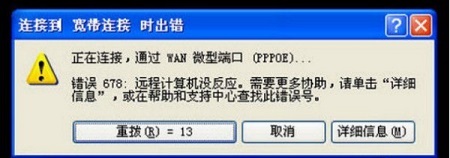 Que signifie le code d'erreur 678 et comment le résoudre
Feb 29, 2024 am 10:28 AM
Que signifie le code d'erreur 678 et comment le résoudre
Feb 29, 2024 am 10:28 AM
Que signifie le code d'erreur 678 et comment le résoudre
 Guide d'accès à l'entrée du site officiel Deepseek résolvez les problèmes courants qui ne peuvent pas être connectés
Feb 19, 2025 pm 04:30 PM
Guide d'accès à l'entrée du site officiel Deepseek résolvez les problèmes courants qui ne peuvent pas être connectés
Feb 19, 2025 pm 04:30 PM
Guide d'accès à l'entrée du site officiel Deepseek résolvez les problèmes courants qui ne peuvent pas être connectés
 Comment résoudre le problème des Pokémon Crystal, Diamond, Bright Pearl et Duck bloquant la route ?
Apr 01, 2024 pm 02:33 PM
Comment résoudre le problème des Pokémon Crystal, Diamond, Bright Pearl et Duck bloquant la route ?
Apr 01, 2024 pm 02:33 PM
Comment résoudre le problème des Pokémon Crystal, Diamond, Bright Pearl et Duck bloquant la route ?
 Solution à la fonction PHP mb_substr qui ne s'exécute pas
Mar 22, 2024 am 11:54 AM
Solution à la fonction PHP mb_substr qui ne s'exécute pas
Mar 22, 2024 am 11:54 AM
Solution à la fonction PHP mb_substr qui ne s'exécute pas






